El servicio de amenaza de defensa de Microsoft ha detenido el problema en Windows 10
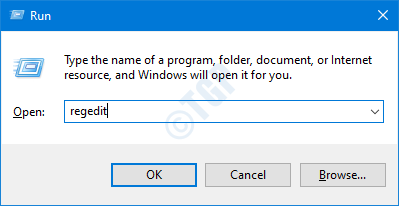
- 2118
- 44
- Norma Sedillo
Windows Defender es un sistema de firewall y protección contra amenazas incorporado que puede usarse para mitigar los problemas con los virus y el rendimiento en el sistema. Sin embargo, muchos usuarios han informado haber visto el siguiente problema con el Servicio de Defensores
El servicio de amenazas se ha detenido, reiniciarlo ahora.
Cuando intenta profundizar aún más en el problema, ve un mensaje que dice "Error inesperado. Lo siento, nos encontramos con un problema. Inténtalo de nuevo."
La razón más común para que ocurra este problema es el antivirus de terceros en el sistema. Estos softwares antivirus tienen una configuración que deshabilita el defensor de Windows. En este artículo, veamos diferentes formas de solucionar el problema de "Microsoft Defferse Amase ha detenido" en detalle ".
Nota: Reiniciar la PC a veces correge el error. Intentalo.
Tabla de contenido
- SEX 1: Modifique la clave de registro
- FIJAR 2: desinstalar el software antivirus de terceros
- SEX 3: Reinicie ciertos servicios
SEX 1: Modifique la clave de registro
Paso 1: Abra la ventana Ejecutar presionando los botones Windows+R
Paso 2: Tipo regedit y presionar DE ACUERDO
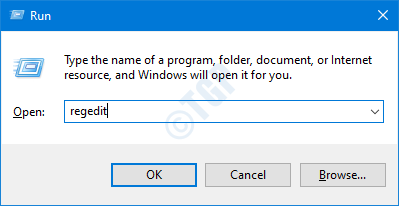
NOTA: La edición del registro puede tener un efecto adverso en el sistema incluso con el más mínimo error. Se recomienda tomar la copia de seguridad del registro antes de continuar. Para tomar una copia de seguridad, en el editor de registro-> ir a Archivo -> Exportar -> Guardar su archivo de copia de seguridad.
Paso 3: En la ventana de control de la cuenta de usuario que aparece pidiendo permiso, haga clic en Sí
Paso 4: En la ventana del editor, vaya a la siguiente ubicación,
HKEY_LOCAL_MACHINE \ Software \ Policies \ Microsoft \ Windows Defender
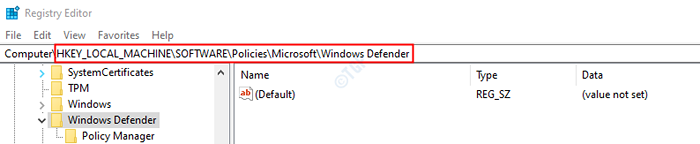
Paso 5: En el panel lateral derecho, verifique si la clave del registro Discreto existe.
Si existiera . Simplemente haga doble clic en él y configure sus datos de valor en 0. Si no existe, siga los pasos que se dan a continuación.
Paso 11: Cuando el discapacio no está presente aún no está presente el problema con el servicio de defensa de Windows, se puede intentar crear la clave y configurar el valor clave en 0.
1. Haga clic con el botón derecho en cualquier lugar -> NUEVO -> DWORD (32 bits) Valor
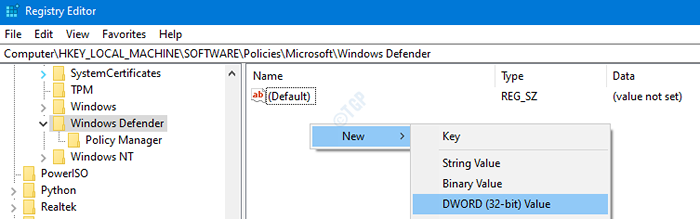
2. Nombra la tecla recién creada como Discreto
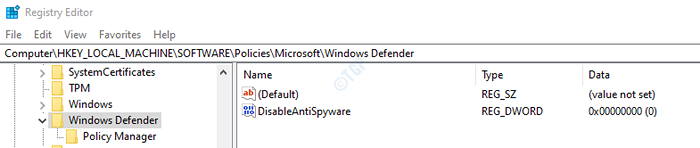
3. Hacer doble clic en Discreto. En la ventana Editar DWORD, Establezca el valor en 0.
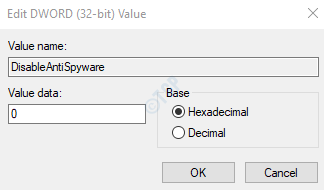
Compruebe si esto ayuda a solucionar el problema.
FIJAR 2: desinstalar el software antivirus de terceros
Como se indicó anteriormente, la mayoría del software antivirus deshabilita la seguridad del defensor de Windows. Asegúrese de que no hay aplicaciones de terceros instaladas y luego verifique si el problema aún existe.
SEX 3: Reinicie ciertos servicios
Paso 1: Abrir diálogo Ejecutar (Windows+R)
Paso 2: Tipo servicios.MSC y golpear DE ACUERDO
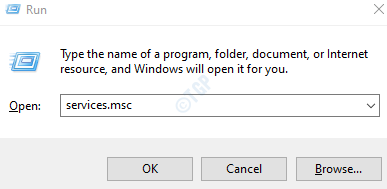
Paso 3: En la ventana de servicios, desplácese hacia abajo para encontrar Centro de Seguridad.
Paso 4: haga clic con el botón derecho y elija Reanudar
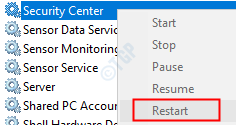
Si no se está ejecutando, simplemente haga doble clic en él e inicie el servicio. También asegúrese de que el tipo de inicio esté configurado en automático (inicio retrasado).
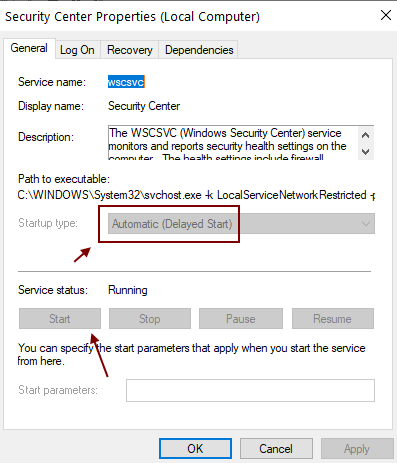
Paso 5: Del mismo modo, localizar Servicio antivirus defensor de Windows. Luego haga clic derecho y elija Comenzar.
Si esto no ayuda, intente la próxima solución.
Eso es todo
Esperamos que este artículo ayude a resolver el problema. Comenta amablemente y háganos saber cuál de las soluciones anteriores ayudó.
Gracias por leer. Estén atentos para más consejos y trucos.
- « Cómo habilitar y personalizar el borde de la ventana y el color de la barra de título en Windows 10
- Cómo encontrar la etiqueta de servicio en Windows 10 »

